Надстроихте ли от по-стара версия на Ubuntu до Ubuntu 17.10 само за да разбера, че няколко функции на работния плот, както и външен вид и усещане, са се променили? Това е така, защото Ubuntu 17.10 се доставя с GNOME като работна среда по подразбиране. По-старите версии имаха собствения Unity работен плот на Canonical.
Една от промените в Ubuntu 17.10 е промяната в местоположението на бутоните на прозореца, включително бутоните за минимизиране, увеличаване и затваряне. В Artful Aardvark тези функции за управление се намират в горния десен ъгъл на Windows, точно както в повечето други дистрибуции на Linux и дори на работния плот на Microsoft Windows. По-ранните версии на Ubuntu с работен плот на Unity носеха бутоните на прозореца в левия ъгъл, както в Mac OS X.
Разменете бутоните на лентата на заглавията отдясно наляво
Ако сте свикнали с бутоните на левия страничен прозорец и ви е трудно да промените навика си, пак можете да сменяте бутоните наляво. Ето как:
Метод 1: Път на командния ред
Стъпка 1) Стартирайте „Терминал“. Можете да го направите от „Дейности“ или просто да натиснете Ctrl, Alt, T едновременно.
Стъпка 2) Копирайте и поставете следния команден ред в терминала и натиснете enter.
gsettings set org.гном.работен плот.wm.предпочитания бутон оформление 'затваряне, минимизиране, увеличаване:'
Веднага трябва да видите бутоните за управление на прозореца да се люлеят наляво!
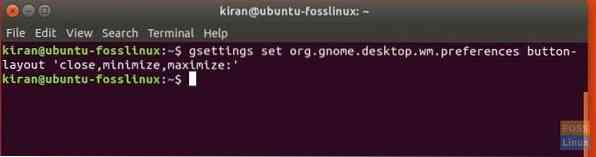
Размислихте се и искате да го върнете по подразбиране? Няма проблем, използвайте тази команда:
gsettings set org.гном.работен плот.wm.предпочитания бутон оформление ': минимизиране, увеличаване, затваряне'
Метод 2: GUI начин
Стъпка 1) Отидете на „Софтуер на Ubuntu“ и потърсете „Gnome Tweaks“. Продължете и инсталирайте помощната програма.
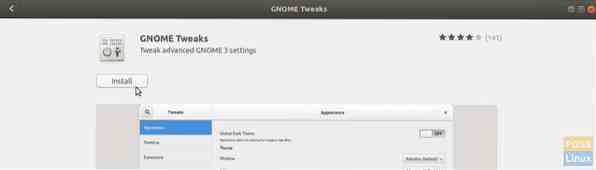
Стъпка 2) Стартирайте „Ощипвания“ от „Дейности“.
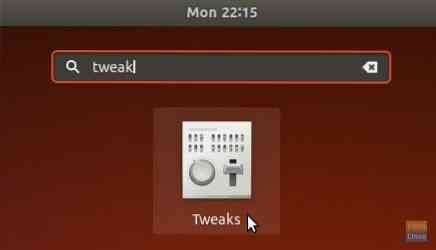
Стъпка 3) Щракнете върху раздела „Windows“ в левия прозорец и след това щракнете върху „наляво“ в секцията за разположение на бутоните на заглавната лента.
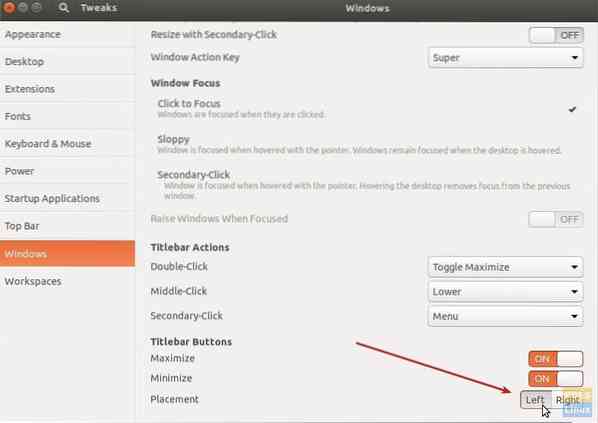
Това е!
 Phenquestions
Phenquestions



